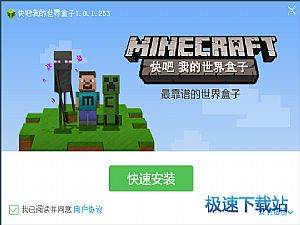快吧我的世界盒子最新版免费下载及详细安装教程
时间:2021-01-12 15:45:48 作者:无名 浏览量:55
快吧我的世界盒子是一款多功能的游戏平台,在该平台中有最新人的各种游戏,同时支持用户在该平台中直接下载进行玩耍。在最新版的快吧我的世界盒子中,直接点击就能够直接启动游戏,同时该软件中还支持用户和好友进行联机,同时进入一个服务器玩耍游戏,支持用户下载多个游戏版本,同时也能够手动添加各种游戏版本进行玩耍。这是喜欢玩各种小游戏用户必备的一个游戏平台,感兴趣的小伙伴可以在本站直接下载体验,接下来给大家带来的是该软件的安装教程,帮助用户更好更快上手使用该平台进行游戏,一起来详细了解一下吧!
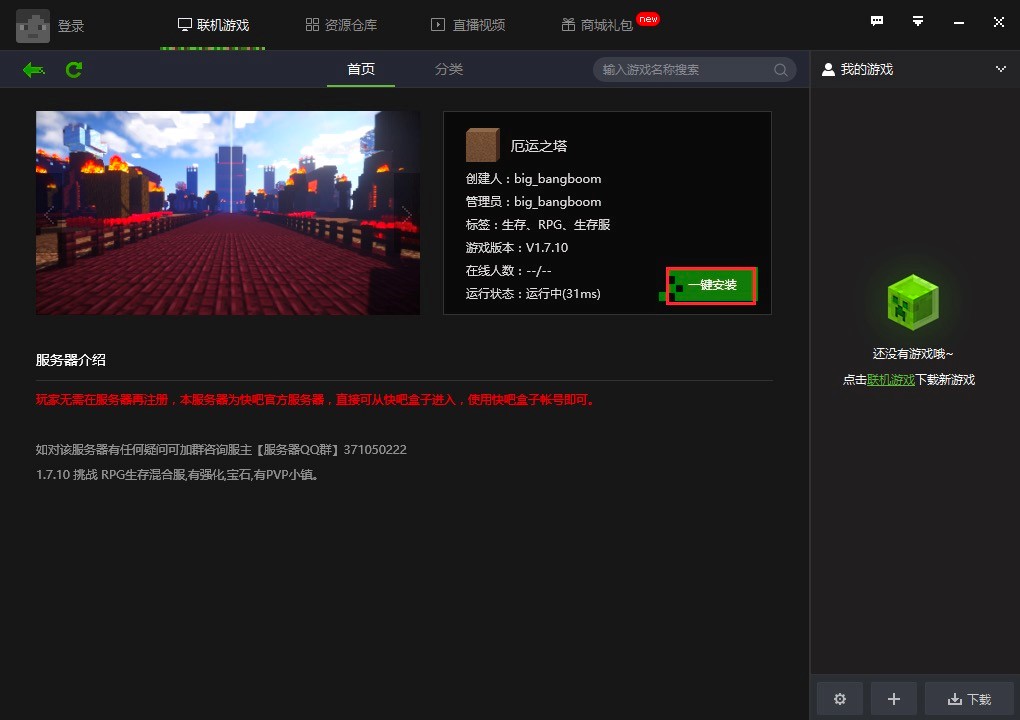
快吧我的世界盒子 图一
安装教程:
1. 在极速下载站中搜索“快吧我的世界盒子”的关键词之后,就能够找到该软件的下载地址,选择合适的下载方式下载到电脑中。
2. 下载完成之后不要直接点击运行,需要对压缩包进行解压,成功解压到当前文件夹中之后,双击其中的exe程序文件,就能够进入该软件的安装向导页面中,进行该软件的安装。
3. 首先我们看到的如下图所示的界面,在该页面的左下角,我们需要阅读该软件的安装许可协议,然后对其进行勾选,同意之后才能够继续该软件的安装。
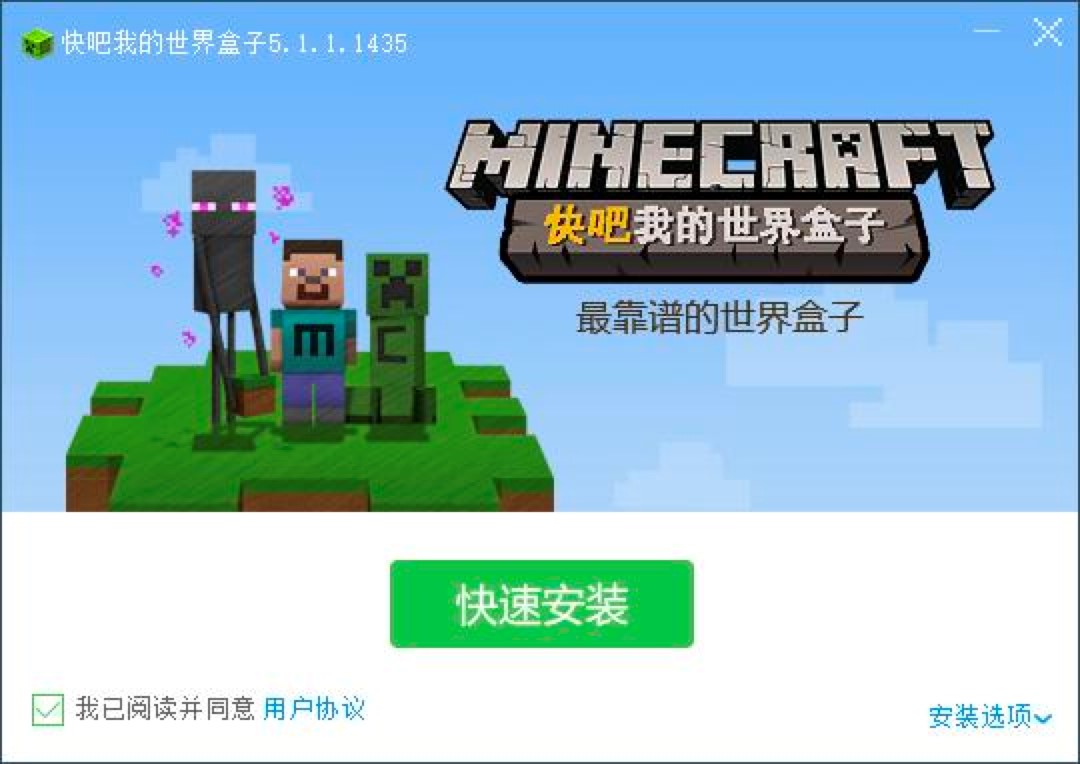
快吧我的世界盒子 图二
4. 确定该软件的安装路径,在这里我们可以选择点击“快速安装”的按钮,然后就会默认将该软件的安装路径选择到C盘中进行安装。这样的安装方式能够快速的完成,但是会直接影响到电脑后期的运行速度,建议用户自定选择进行安装。
5. 自定义选择该软件的安装路径,点击右下角的“安装选项”按钮之后,在接下来的页面中的点击“更改目录”的按钮之后,自定义选择该软件的安装位置,确定之后点击“立即安装”的按钮就能够继续该软件的安装。
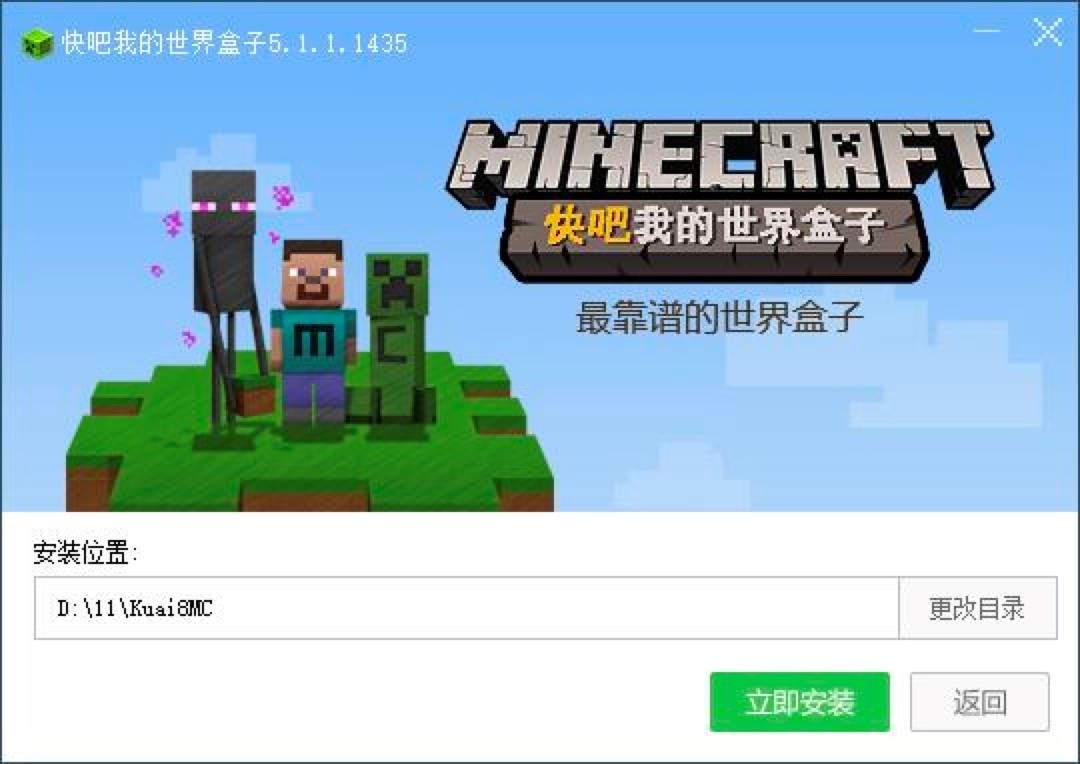
快吧我的世界盒子 图三
6. 接下来耐心等待该软件的安装完成,完成之后就能够看到如下图所示的界面。同时在该页面中,还能够看到两个附加程序的选择,用户根据个人使用习惯进行选择即可,确定后直接点击“立即体验”的按钮之后,就能够打开该软件进行体验啦!
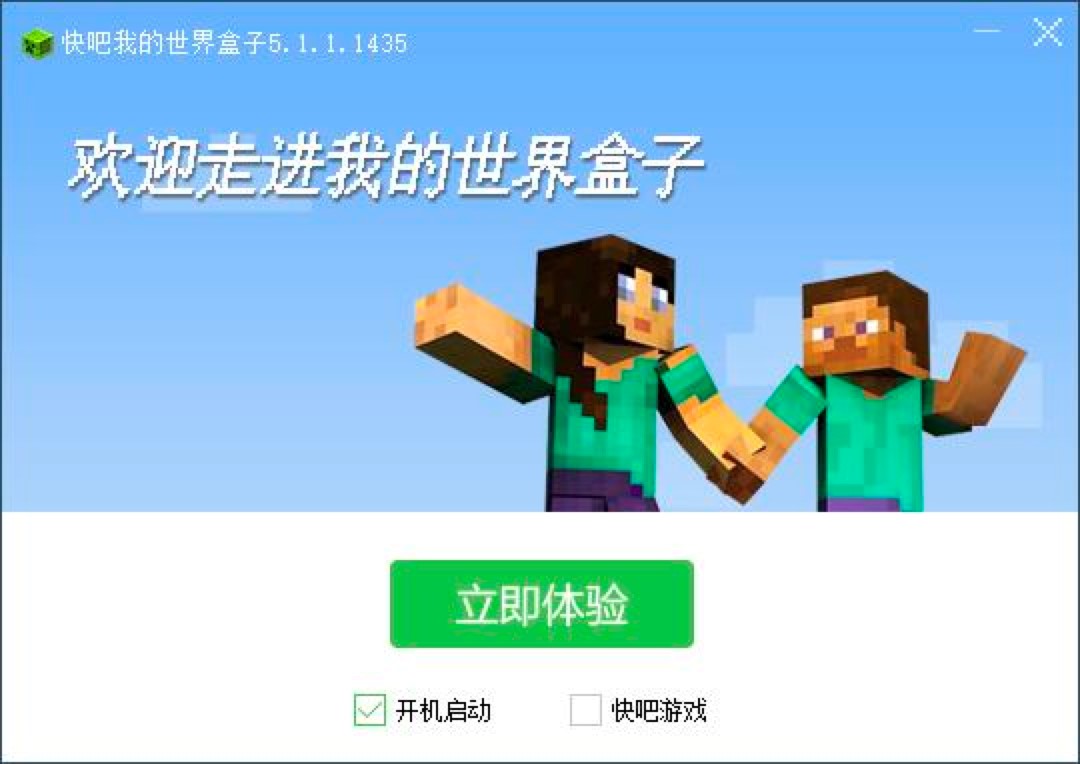
快吧我的世界盒子 图四
7. 打开软件之后,我们是需要使用账号进行登录,直接输入该平台的账号和密码即可登录。如果没有账号的话,点击“账号注册”的按钮之后,就能够完成免费的账号注册。
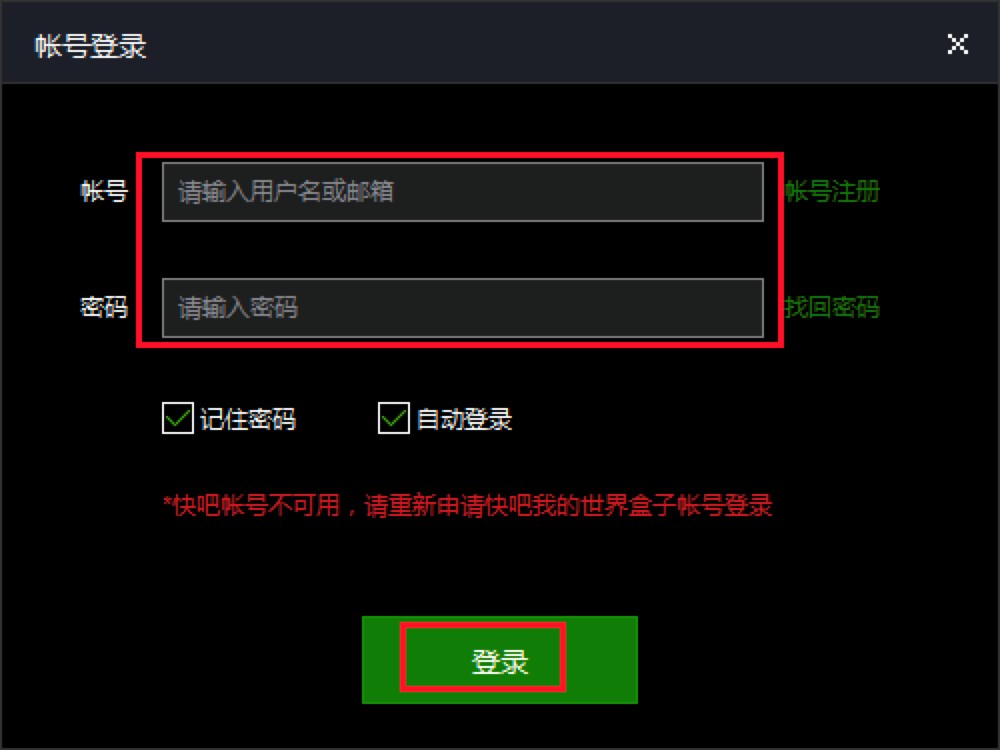
快吧我的世界盒子 图五
快吧我的世界盒子 4.8.1.1374 官方版
- 软件性质:国产软件
- 授权方式:免费版
- 软件语言:简体中文
- 软件大小:7029 KB
- 下载次数:142820 次
- 更新时间:2021/1/12 0:55:04
- 运行平台:WinXP,Win7,...
- 软件描述:快吧我的世界盒子是一款我的世界专属游戏盒,提供海量的联机服务器、纯净版本和各类型... [立即下载]
相关资讯
相关软件
电脑软件教程排行
- 破解qq功能和安装教程
- 怎么将网易云音乐缓存转换为MP3文件?
- 比特精灵下载BT种子BT电影教程
- 微软VC运行库合集下载安装教程
- 土豆聊天软件Potato Chat中文设置教程
- 怎么注册Potato Chat?土豆聊天注册账号教程...
- 浮云音频降噪软件对MP3降噪处理教程
- 英雄联盟官方助手登陆失败问题解决方法
- 蜜蜂剪辑添加视频特效教程
- 比特彗星下载BT种子电影教程
最新电脑软件教程
- 雨过天晴极速恢复官方下载使用帮助
- 应用汇手机助手怎么用?新手使用帮助
- 新浪UC如何安装?图文安装教学
- 西班牙语助手功能特点和安装教学
- 腾讯网盘微云客户端官方下载使用帮助
- 快用苹果助手如何使用?新手使用教学
- 快播高清视频下载器下载使用教学
- 惠惠购物助手怎么用?新手使用教学
- 多玩坦克世界盒子如何安装?图文安装教学
- 多米音乐如何使用?多米音乐新手帮助
软件教程分类
更多常用电脑软件
更多同类软件专题